cdr怎麼安裝_cdr安裝教學課程
- WBOYWBOYWBOYWBOYWBOYWBOYWBOYWBOYWBOYWBOYWBOYWBOYWB轉載
- 2024-05-08 10:00:351155瀏覽
cdr安裝遇到問題,不知如何下手? php小編草莓為您帶來 cdr 安裝詳細教程,逐步詳解安裝流程,解決您的安裝難題。以下內容將為您提供清晰易懂的指導,幫助您輕鬆安裝 cdr,開啟您的設計之旅。
1、開啟【Setup (Retail)】資料夾(如圖)。
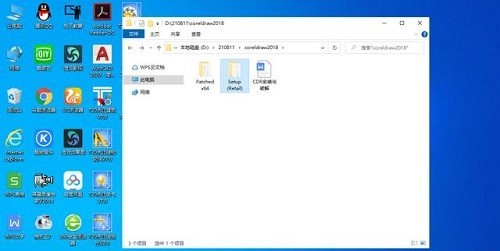
2、雙擊【Setup】,進行軟體的安裝(如圖)。
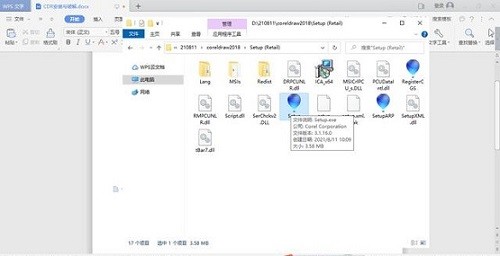
3、勾選【我同意最終使用者授權協議與服務條款】,點選【接受】按鈕(如圖)。

4、點選【自訂安裝】(如圖)。

5、下面四項取消勾選,只保留最上一項的選擇狀態,我們只需要安裝Coreldraw的主程序,當然也可以不取消,全部安裝(如圖所示)。
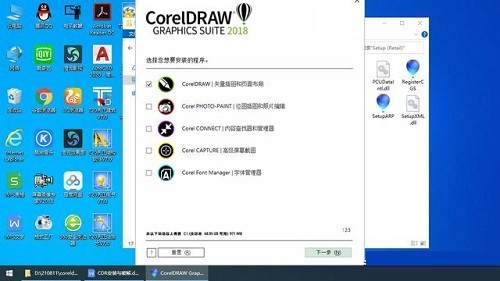
6、全部不變,直接點選【下一步】按鈕(如圖)。

7、把安裝磁碟機改成d,安裝到D磁碟。點選【立即安裝】按鈕(如圖)。
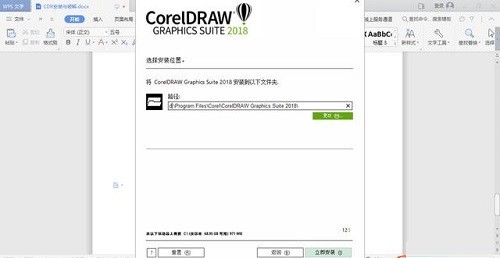
8、等待安裝,依照電腦硬體的配置狀況大概需要5-10分鐘左右的時間(如圖)。
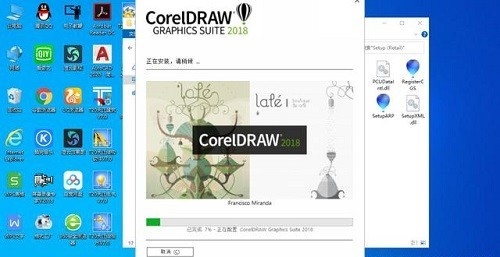
9、彈出【讓我們了解您】窗口,其實是提示你購買軟體,我們不需要購買,直接點擊右上角的X,關閉購買頁面(如圖所示)。
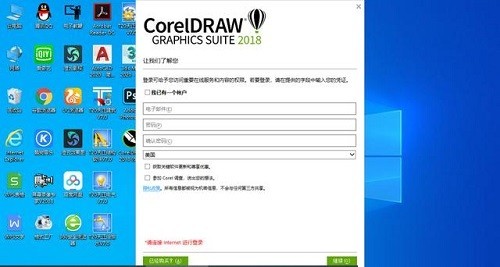
注意:因為CorelDRAW在安裝的過程中軟體會自動連接到網絡,並強行要求使用者購買才能安裝成功。所以,CorelDRAW的安裝需要在無網路狀態下才能安裝成功。
以上是cdr怎麼安裝_cdr安裝教學課程的詳細內容。更多資訊請關注PHP中文網其他相關文章!
陳述:
本文轉載於:zol.com.cn。如有侵權,請聯絡admin@php.cn刪除

